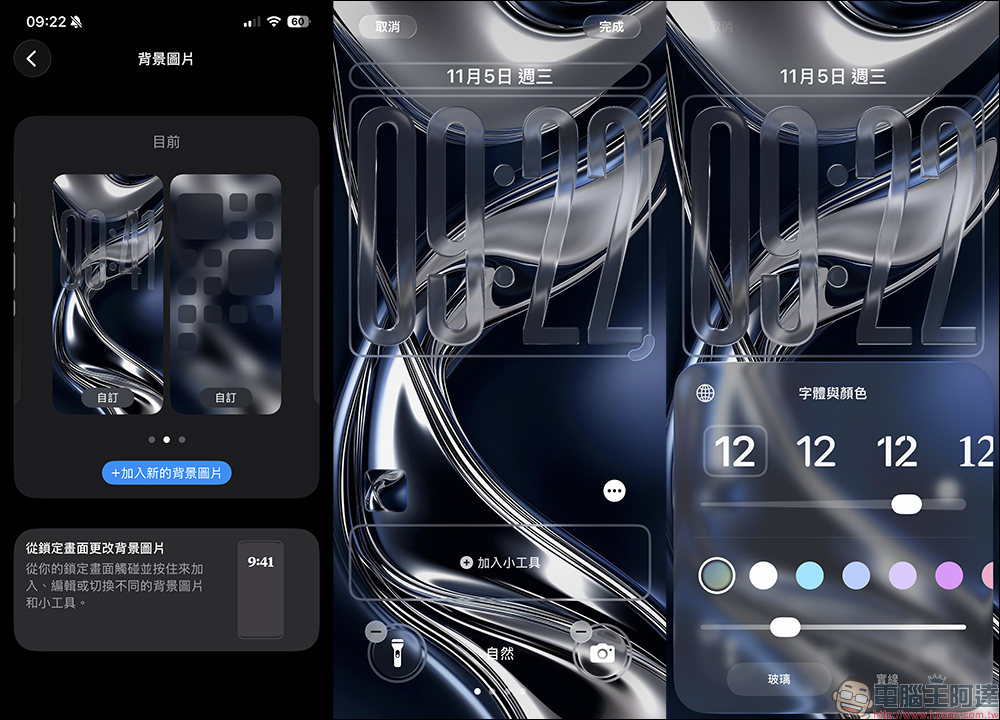想讓你的 iPhone 鎖定畫面更有個人風格?iOS 26.2 這次真的有料。最新釋出的開發者版本帶來一項微妙但實用的改進—「Liquid Glass(液態玻璃)」滑桿。這個新功能讓你能自由調整鎖定畫面時鐘的透明度,不再只是「玻璃」或「實線」二選一,而是能在完全透明與霧化效果之間精準微調。對愛玩自訂風格的用戶來說,這不只是視覺升級,更是讓鎖定畫面變成一個「個人風格展示區」的關鍵一步。雖然看似只是小變化,但這其實代表了蘋果對 Liquid Glass 設計語言更進一步的細膩打磨,也讓鎖定畫面從「漂亮」變成「可調出自己喜歡的漂亮」。

iOS 26.2 的 Liquid Glass 升級!鎖定畫面透明滑桿開放,時鐘質感自己調
蘋果在 iOS 26 版本正式加入「Liquid Glass(液態玻璃)」設計語言後,就讓整個介面更具透明、立體與深度感,彷彿整個系統都披上了玻璃質感。不同於過去的「扁平設計」,Liquid Glass 讓介面在光影與材質的反射下顯得更靈動。但也正因如此,不少使用者反映:雖然漂亮,但透明度太高時,有時會出現可讀性不佳、背景干擾強等問題。
在 iOS 26.1 中,系統只提供了「玻璃」與「實線」兩種選項。
不過蘋果顯然聽見這些聲音,到了最新的 iOS 26.2 beta 1,這項設定更新增讓使用者能自由拉動滑桿,微調時鐘的透明度。這不僅是美觀調整,更象徵 Liquid Glass 設計進入「可深度自訂」的新階段。
透明度滑桿怎麼用?調整透明度超直覺
想體驗這項功能的話,只要更新至 iOS 26.2(目前為開發者測試版),再打開「設定 → 背景圖片 → 編輯鎖定畫面」,用戶亦可在鎖定畫面長按進行編輯。點一下時鐘字體區塊,就能看到新的透明度滑桿出現。
滑桿往左拉,時鐘會變得更通透,背景圖片透出更多,看起來像漂浮在畫面中;往右拉,則會增加霧化與實體感,讓時間顯得更清晰、更有存在感。整體效果相當自然,不論你是喜歡極簡乾淨風,還是偏好對比鮮明的可讀設計,都能調出滿意的視覺平衡。
不過目前這個滑桿仍有小限制,時鐘字體縮放功能只適用於預設字型。如果你換成其他字體,大小暫時還不能調整。這部分外媒推測,蘋果可能會在後續 Beta 版本中開放更多細節自訂功能。
為什麼這個「小改動」其實很重要
雖然只是加一條滑桿,卻能看出蘋果在系統美學上的「微精準」思維。
- 視覺美感的控制權交回使用者手中:
過去許多使用者覺得 Liquid Glass 雖然新潮,但透明度一刀切,無法兼顧清晰與設計感。現在透過滑桿,使用者能自己決定要「多透明」或「多霧面」,真正調出理想的視覺比例。 - 讓鎖定畫面更具一致性:
iOS 26 的鎖定畫面本來就支援字型、顏色、濾鏡與背景模糊調整,如今再加上透明度滑桿,整體自訂選項變得更完整,也更符合「Apple Style」那種兼具美感與邏輯的系統設計。 - 回應用戶回饋、兼顧實用性:
有些人覺得透明效果太強會看不清楚時間,特別是在亮色桌布下。滑桿就是蘋果聽取反饋後的解方,讓每個人都能找到自己「眼睛舒服」的狀態。
實測下來,這條滑桿的變化幅度其實頗明顯。拉到最左端時,時鐘幾乎完全融入背景,給人一種極簡又未來感的視覺效果;拉到最右端,字體則呈現乳白霧面效果,對比強烈、辨識度高,特別適合在戶外使用時閱讀。
有趣的是,當你搭配深色或模糊壁紙時,透明滑桿調整出的層次感特別突出,看起來彷彿整個螢幕都是一塊動態玻璃。這讓原本已經漂亮的 Liquid Glass 介面更具立體感,也讓每個人的鎖定畫面都能有自己獨特的「光感」。
結語
總體來說,iOS 26.2 這次的 Liquid Glass 滑桿更新看似低調,卻是蘋果 UI 演進中非常具代表性的細節。它不僅強化了鎖定畫面的美學,也展現蘋果在「個人化」與「設計一致性」之間的拿捏。
對想搶先體驗的使用者來說,目前 iOS 26.2 beta 1 已開放給開發者測試;一般用戶可等待接下來正式版本推出。屆時,你就能親手調出最對味的鎖定畫面玻璃感。
延伸閱讀: